文字を思い通りに配置させよう!
はじめに
基本的には縦書きだけど、部分的に横書き部分を作りたいときがあります。
自由に文字を配置させたいときもありますよね?
それらの場合はどうしたらいいのでしょうか?
答えは、テキストボックスを活用することです。
部分的にテキストボックスの枠を作り、その中で文字方向を変えてあげればいいのです。
テキストボックスを追加するには?
メニューバーより[挿入]→[テキストボックス]を選択すると、縦書きか横書きかの一覧メニューが出てきます。
縦書きにしたい場合は「縦書き」、横書きにしたい場合は「横書き」を選択してください。
すると、マウスポインタが十字の形に変わります。
ドラッグしてテキストボックスを作ってください。
また、図形描画ツールバーを表示させている場合は、
図形描画ツールバーより![]() (テキストボックス)または
(テキストボックス)または![]() (縦書きテキストボックス)ボタンを押して
(縦書きテキストボックス)ボタンを押して
作りたい場所にマウスでドラッグすることによって、テキストボックスを作ることができます。![]()
なお、テキストボックスはテキストより前面に挿入されます。
テキストボックス内の文字方向を変えるには?
テキストボックス内にカーソルがある状態で右クリックをして、
ショートカットメニューより[縦書きと横書き(X)...]を選択してください。
(※メニューバーより[書式]→[縦書きと横書き(X)]を選択しても同様です。)
すると、縦書きと横書きの設定ウィンドウが出てきます。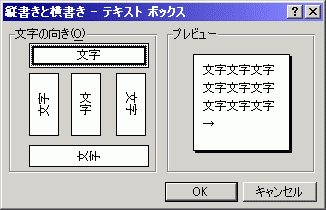
一覧から文字の向きを選択して、OKボタンを押してくださいね。
テキストボックスの枠線を消すには?
枠線を消したいテキストボックスを選択して、メニューバーより[書式]→[テキストボックス]を選択してください。
(右クリックしてショートカットメニューより[テキストボックスの書式設定(O)]を選択しても同様です)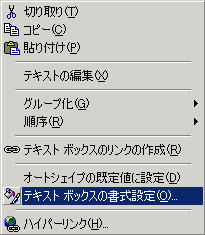
すると、テキストボックスの書式設定のウィンドウが出てきます。
一番左の「色と線」のタブをクリックしてください。
中央の「線」の設定一覧で、「色」は黒色に設定されています。
その右横の▼ボタンをクリックして、一覧から「線なし」を選択して、OKボタンを押してくださいね。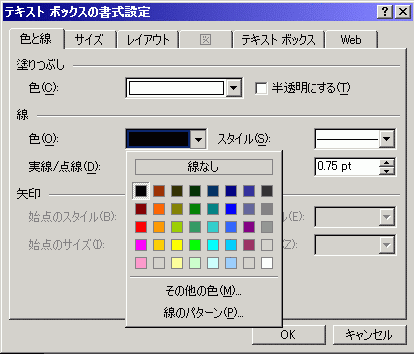
コメント
※技術的な質問はMicrosoftコミュニティで聞いてください!

